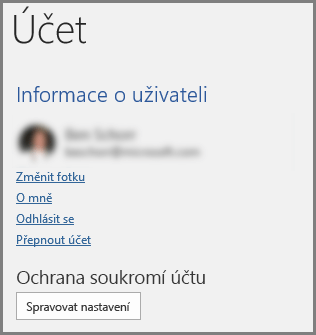Návrhy designu můžete kdykoli požádat tak, že na pásu karet zvolíte Návrh > Designer. 
Pokud Designer pro vás nemá žádné návrhy designu nebo nevidíte tlačítko Designer, existuje několik možných důvodů pro tuto situaci. Chcete se o Designer dozvědět víc? Podívejte se na téma Vytváření profesionálních rozložení snímků pomocí Designer.
Vyberte rozevírací seznam a zvolte některou z možností:
Pokud pro vás nejsou k dispozici žádné návrhy designu, může být příčinou několik věcí. Tady jsou ty nejčastější:
-
Zkontrolujte, jestli jste připojení k internetu. Designer se musí připojit online, aby vám mohl zobrazit návrhy designu.
-
Použijte motiv, který pochází z PowerPointu (ne vlastní motiv nebo motiv stažený odjinud).
V následující části jsou popsané některé další problémy a jejich řešení:
Nezobrazují se žádné návrhy designu pro snímky s obrázky
-
Zkontrolujte, že snímek má rozložení Jenom nadpis nebo Nadpis a obsah.
-
Na snímku, na který přidáte fotku, nepoužívejte žádné další objekty ani obrazce.
-
Použijte maximálně čtyři fotky (.jpg, .png, .gif nebo .bmp) a ujistěte se, že jsou větší než 200 × 200 pixelů.
Nezobrazují se žádné návrhy designu pro snímky s textem procesu
-
Zkontrolujte, že je pro snímek nastavené rozložení Nadpis a obsah.
-
Na snímku, na který přidáte text procesu, nepoužívejte žádné další fotky, objekty ani obrazce.
Vzhledem k tomu, že Designer je relativně nová služba, stále se učí nové triky. Pokud Designer pro vás nedokáže vygenerovat možnosti ve vysoké kvalitě, nezobrazí vůbec nic. Usilovně pracujeme na tom, abychom vytvořili skvělé návrhy designu pro více druhů vašeho obsahu.
A samozřejmě, pokud vám Designer nebude připadat užitečný, můžete ho vypnout. Stačí přejít na Soubor > Možnosti > Obecné a potom zrušit zaškrtnutí políčka Automaticky zobrazovat návrhy designu.
Jiný uživatel upravuje snímek
Pokud prezentaci spoluvytváříte s jinými uživateli a více osob zároveň aktivně upravuje stejný snímek, Designer k tomuto snímku nebude zobrazovat návrhy designu.
Jakmile ale snímek upravuje jenom osoba, začne Designer znovu nabízet návrhy návrhu, jakmile tato osoba provede akci (například přidání fotky), na kterou Designer může reagovat.
Nezobrazují se žádné návrhy designu pro snímky s obrazci a textovými poli
Designer nemůže zobrazovat návrhy designu, pokud je na snímku nakreslený obrazec nebo textové pole. Můžete použít fotky nebo text v zástupném symbolu.